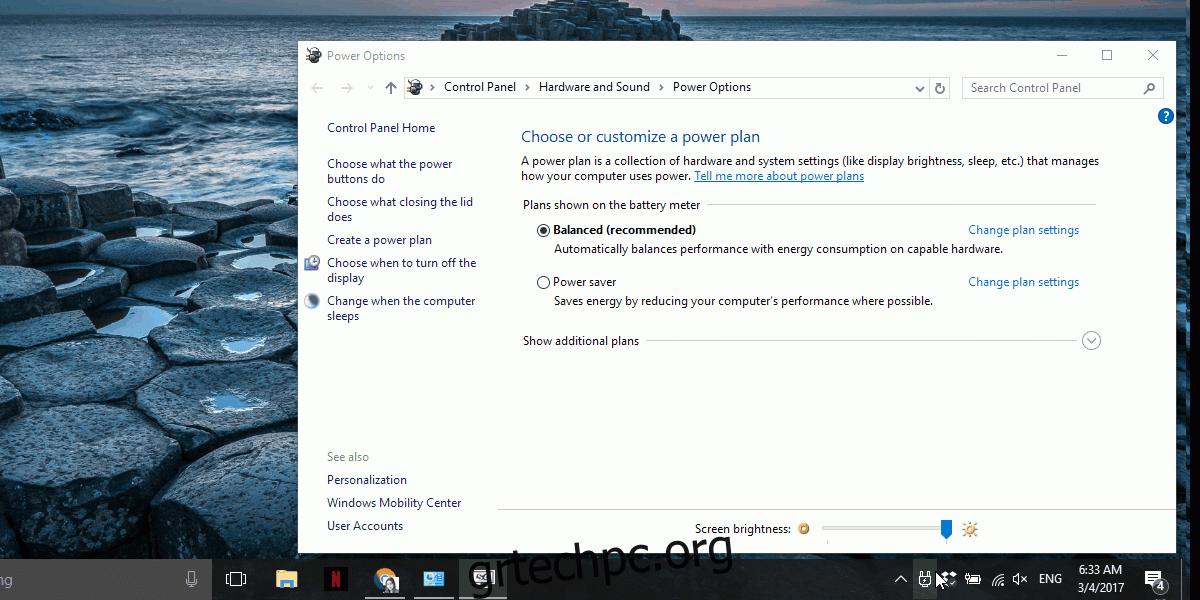Τα Windows έχουν διαφορετικά προφίλ ενέργειας που μπορούν να ρυθμίσουν οι χρήστες. Ένα προφίλ ισχύος σάς επιτρέπει να αλλάζετε γρήγορα τις ρυθμίσεις του συστήματός σας μεταξύ χαμηλής και υψηλής κατανάλωσης ενέργειας. Μερικές από τις μεταβλητές σε ένα σχέδιο παροχής ενέργειας περιλαμβάνουν τη φωτεινότητα της οθόνης, το χρονικό όριο εμφάνισης, την αναστολή λειτουργίας συστήματος και άλλα. Οι χρήστες μπορούν να προσαρμόσουν ένα σχέδιο ενέργειας για να ταιριάζει στις ανάγκες τους. Υπάρχουν τρία σχέδια παροχής ενέργειας στα Windows 10. υψηλή απόδοση, ισορροπημένη και εξοικονόμηση ενέργειας. Για να μεταβεί σε διαφορετικό σχέδιο παροχής ενέργειας, ένας χρήστης πρέπει να ανοίξει την εφαρμογή Πίνακας Ελέγχου κάνοντας δεξί κλικ στο εικονίδιο της μπαταρίας στο δίσκο συστήματος. Στο Creator’s Update, η Microsoft πρόκειται να προσθέσει ένα ρυθμιστικό στο μενού του εικονιδίου της μπαταρίας για να το διευκολύνει. Το PowerPlanSwitcher είναι μια εφαρμογή UWP των Windows που σας παρέχει αυτήν τη δυνατότητα αυτή τη στιγμή. Σας επιτρέπει να αλλάξετε το σχέδιο παροχής ενέργειας από το δίσκο συστήματος σε οποιοδήποτε από τα τρία προεπιλεγμένα σχέδια. Ετσι δουλευει.
Κάντε λήψη και εκτελέστε το PowerPlanSwitcher. Θα προσθέσει ένα εικονίδιο βύσματος τροφοδοσίας στο δίσκο συστήματος. Κάντε κλικ σε αυτό και θα εμφανιστεί ένα μενού με τα τρία βασικά σχέδια παροχής ενέργειας. Επιλέξτε το σχέδιο στο οποίο θέλετε να μεταβείτε.
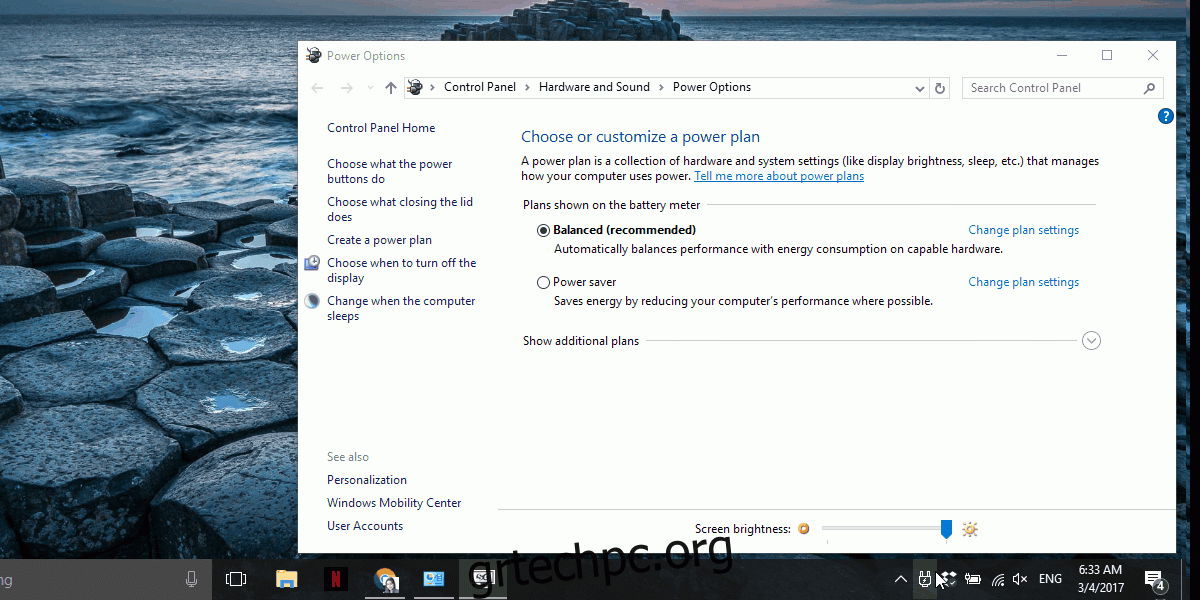
Θα πρέπει να αναφέρουμε ότι δεν χρειάζεται να ανοίξετε καθόλου την εφαρμογή Πίνακας Ελέγχου όταν αλλάζετε σχέδια. Το παραπάνω GIF προορίζεται απλώς να δείξει την εναλλαγή σχεδίου ενέργειας.
Επιφανειακά, αυτή η εφαρμογή είναι πολύ απλή, αλλά έχει μερικά ακόμη κόλπα στο μανίκι της. Κάντε δεξί κλικ στο εικονίδιο του βύσματος τροφοδοσίας για να αποκτήσετε πρόσβαση σε πρόσθετες λειτουργίες.
Το PowerPlanSwitcher μπορεί να αλλάξει αυτόματα το σχέδιο παροχής ενέργειας όταν συνδέετε ή αποσυνδέετε τον φορητό υπολογιστή σας. Μπορείτε να επιλέξετε ποιο πρόγραμμα παροχής ρεύματος θα λειτουργεί ο φορητός σας υπολογιστής όταν είναι συνδεδεμένος σε πηγή τροφοδοσίας ή μπαταρία.
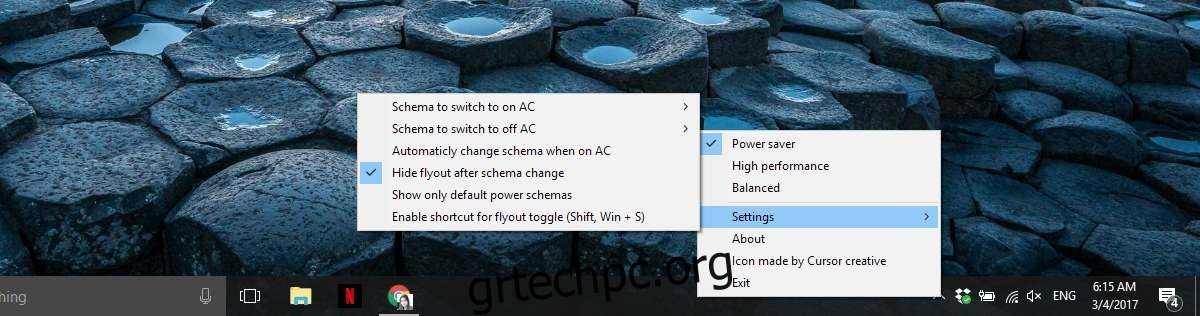
Το ρυθμιστικό τροφοδοσίας που θα προσθέσει η Microsoft με το Creator’s Update δεν σας επιτρέπει να επιλέξετε ένα από τα τρία σχέδια παροχής ενέργειας που είναι ενσωματωμένα στα Windows. Αντίθετα, σας επιτρέπει να αλλάξετε τις συνολικές ρυθμίσεις ισχύος σε μια κλίμακα που κυμαίνεται από την καλύτερη διάρκεια ζωής της μπαταρίας έως την καλύτερη απόδοση. Το ρυθμιστικό θα διευκολύνει την αλλαγή του σχεδίου παροχής ενέργειας από το δίσκο συστήματος, αλλά δεν θα σας δώσει αυτές τις τρεις επιλογές για να διαλέξετε. Μπορεί να διαπιστώσετε, ακόμη και μετά την κυκλοφορία του Creator’s Update, ότι το PowerPlanSwitcher είναι η ανώτερη επιλογή.
Το περιβάλλον εργασίας χρήστη της εφαρμογής δένει όμορφα με τα Windows 10. Το χρώμα του μενού θα αλλάξει για να ταιριάζει με το χρώμα έμφασης που έχετε ορίσει. Όσον αφορά τις επιδόσεις, η εφαρμογή είναι γρήγορη. Υπάρχει μικρή έως καθόλου καθυστέρηση μεταξύ της αλλαγής των σχεδίων. Δεν μπορείτε να ενεργοποιήσετε την Εξοικονόμηση μπαταρίας χρησιμοποιώντας το PowerPlanSwitcher. Για να το κάνετε αυτό, θα πρέπει να χρησιμοποιήσετε το ειδικό κουμπί γρήγορης ρύθμισης στο Κέντρο δράσης.
Εγκαταστήστε το PowerPlanSwitcher από το Windows Store